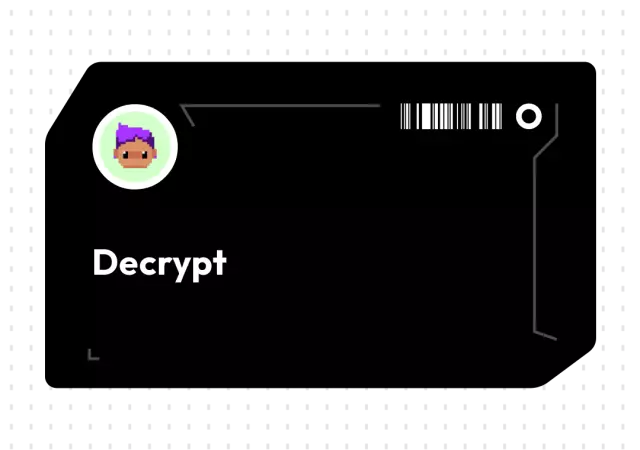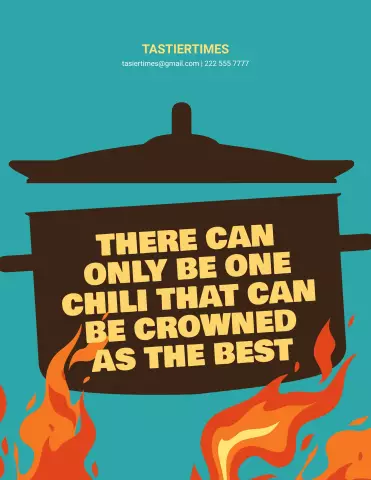Өлімнің көгілдір экраны (BSOD) - бұл Windows ОЖ-нің қателікке реакциясы. Бұл кезде мәтін қате коды, оның мекен-жайы және компьютерді қайта іске қосу, жаңа аппараттық құрал мен жаңа бағдарламалық жасақтаманы жою және стандартты кеңестері бар мәтін пайда болады.

Нұсқаулық
1-қадам
BSOD ақаулықтың себебін табуға мүмкіндік беретін өте пайдалы. Егер сіз бұл функцияны өшірсеңіз, компьютер ескертусіз қайта іске қосылып, иесі абдырап қалады. Егер ақаулық дұрыс жұмыс істемейтін құрылғылардан туындаса, қайта қосу тұрақты болады. Сіз олардың себептерін кездейсоқ түрде іздеуіңіз керек болады.
2-қадам
«Менің компьютерім» таңбашасын тінтуірдің оң жағымен басып, «Қасиеттер» батырмасын басыңыз. «Қосымша» қойындысында «Іске қосу және қалпына келтіру» бөлімін таңдап, «Параметрлер» түймесін басыңыз. «Автоматты түрде қайта қосу» құсбелгісін алып тастаңыз. Енді маңызды қате болған жағдайда, сіз сол көк экранды көресіз. Жүйенің жай-күйі туралы ақпарат жады қоқысына жазылады. Әдепкі бойынша, бұл файл C: / Windows / Minidump қалтасына сақталады.
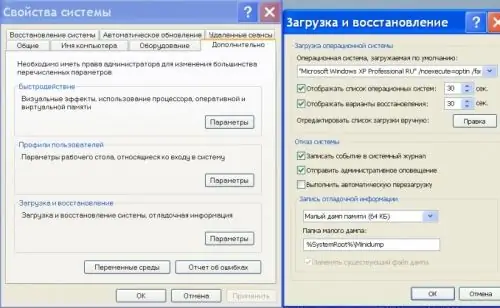
3-қадам
Экрандағы қателіктердің сипаттамасы үлкен латын әріптерімен жазылған сөйлемге ұқсайды, олардың сөздері астын сызумен бөлінген, мысалы, PAGE_FAULT_IN_NONPAGED_AREA.
Одан кейін «Егер сіз бұл қате экранын бірінші рет көріп отырсаңыз, компьютерді қайта қосыңыз …» деген стандартты хабарлама келеді («Егер сіз бұл экранды бірінші рет көріп отырсаңыз, компьютерді қайта іске қосыңыз …»).
4-қадам
Одан кейін Техникалық ақпарат келеді, мысалы, *** ТОҚТАТУ: 0x00000005 (0x8872A990, 0x00000001, 0x804F35D8, 0x00000001).
Келесі жолда қате байланысты файлдың аты көрсетілуі мүмкін. Осы ақпаратты қайта жазыңыз. Microsoft қолдау көрсету сайтына өтіп, қате кодын тиісті өріске енгізіңіз.
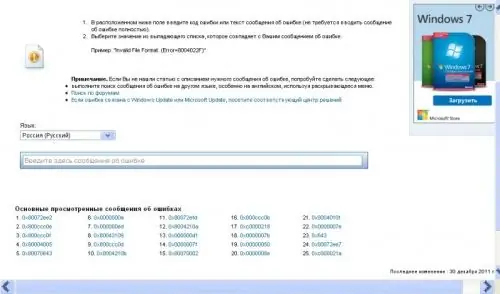
5-қадам
Тегін BlueScreenView утилитасы жадтан босатудың шифрын шешуге көмектеседі. Оны әзірлеушінің сайтынан жүктеп алыңыз, орамасынан шығарыңыз және Bluescreenview.exe файлын іске қосыңыз. Опция мәзірінен «Қосымша параметрлер» командасын таңдап, жадтан босату қалтасына жолды көрсетіңіз.
6-қадам
Құралдар тақтасындағы Жаңарту батырмасын басыңыз. Бағдарлама күні бойынша сұрыпталған үйінділер тізімін көрсетеді. Қажетті файлдың үстіне апарыңыз. Экранның төменгі жағында файлдардың тізімі пайда болады. Мәселе үшін маңызды болуы мүмкін қызыл түспен белгіленеді.